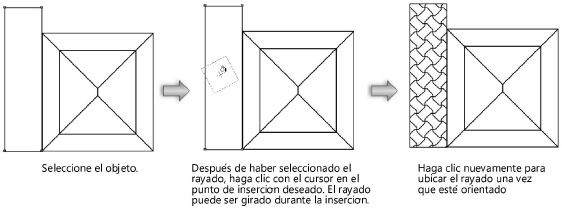Aplicación de achurados no asociativos
|
Comando |
Ruta de acceso |
|
Achurado |
Modificar |
Los achurados no asociativos se colocan en objetos o áreas del dibujo usando el comando achurado. Los mismos obtienen la mayoría de los atributos de las definiciones de la trama de achurados; sin embargo, no usan las definiciones de color de las líneas que conforman el achurado. Los achurados no asociativos obtienen las definiciones de color de los atributos predeterminados actuales. No usan ninguna definición de fondo; por lo tanto, no poseen color de fondo. Un achurado no asociativo es similar a una pantalla que se muestra sobre otros objetos; los espacios entre las líneas están vacíos y muestran porciones de cualquier objeto detrás del achurado.
Consulte la información sobre los achurados asociativos en los temas Atributos de relleno y Asignación de rellenos de achurado y mosaico.
Los achurados no asociativos se colocan dentro de un área que está definida por objetos o líneas seleccionados. El punto inicial del achurado se configura con el comando Achurado. A diferencia de los achurados asociativos, los no asociativos pueden ser desplazados a otra área u objeto. Sin embargo, salvo que la nueva área tenga la misma forma y tamaño que la anterior, la trama no encajará.
Los achurados no asociativos son grupos que no están asociados con un objeto. No rotan con el objeto ni actúan de relleno. Se pueden dividir en sus elementos individuales con el comando Desagrupar. Para que un achurado no asociativo se vuelva parte de un objeto debe estar agrupado con el objeto.
Para aplicar un achurado no asociativo:
Escoja el objeto.
Escoja el comando correspondiente.
Se abre el cuadro de diálogo Achurados.
Pulse aquí para mostrar u ocultar los parámetros.Pulse aquí para mostrar u ocultar los parámetros.
|
Parámetro |
Descripción |
|
Lista de achurados |
Enumera los achurados disponibles desde el archivo actual (achurados de referencia aparecen en cursiva). |
|
Vista previa de achurado |
Úselo para previsualizar el achurado seleccionado con un acercamiento del 100 %. |
|
Nuevo |
Abre el cuadro de diálogo Editar achurado para crear un achurado nuevo. |
|
Editar |
Abre el cuadro de diálogo Editar achurado para editar o volver a nombrar un achurado existente. |
|
Duplicar |
Úselo para copiar el achurado seleccionado. |
|
Eliminar |
Úselo para eliminar el achurado seleccionado. Si este es referenciado, no dispondrá de este parámetro. |
Seleccione el achurado que desee aplicar desde la lista de Achurados.
Se mostrará una vista previa del achurado.
Pulse Aceptar para regresar al área de dibujo.
El cursor se convierte en un balde de pintura.
Posicione el cursor balde de pintura sobre el objeto donde debería comenzar el achurado. Haga clic para especificar el origen del achurado. Arrastre para especificar la orientación del achurado y haga clic nuevamente.
El achurado rellena el espacio desde la ubicación del balde de pintura hasta el límite creado por el objeto.
Al aplicar un achurado a un objeto la punta de la pintura que sale del balde marca el origen del achurado. El punto inicial del achurado dentro del objeto se puede especificar con exactitud.